Fix: Geforce Experience Treiber wird heruntergeladen, aber nicht installiert
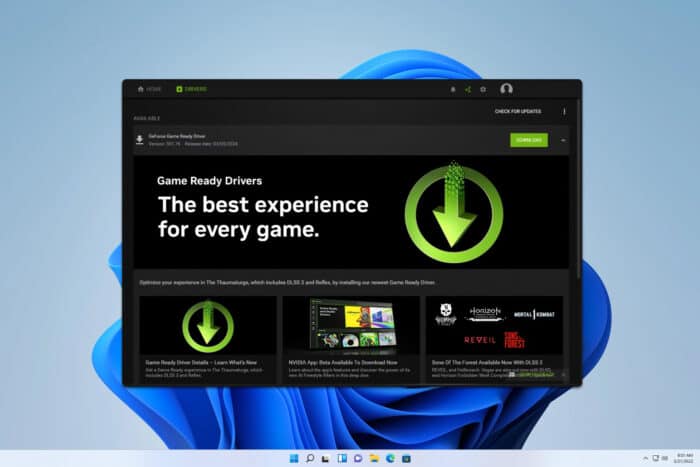 Auf Probleme zu stoßen, bei denen GeForce Experience den Treiber herunterlädt, aber nicht installiert, kann äußerst frustrierend sein. Dies hindert Sie daran, die maximale Leistung zu erreichen, also lassen Sie uns sehen, wie wir das beheben können.
Auf Probleme zu stoßen, bei denen GeForce Experience den Treiber herunterlädt, aber nicht installiert, kann äußerst frustrierend sein. Dies hindert Sie daran, die maximale Leistung zu erreichen, also lassen Sie uns sehen, wie wir das beheben können.
Was kann ich tun, wenn der GeForce Experience Treiber heruntergeladen, aber nicht installiert wird?
Bevor wir komplexere Lösungen versuchen, stellen Sie sicher, dass Ihre Windows-Installation auf dem neuesten Stand ist. Versuchen Sie außerdem, Ihre Antivirensoftware vor dem Start der Installation zu deaktivieren.
1. Führen Sie eine saubere Installation des NVIDIA-Treibers durch
- Gehen Sie zur NVIDIA Treiber-Downloadseite, wählen Sie Ihren Produkttyp, Ihre Serie und Ihr Betriebssystem aus. Wählen Sie je nach Bedarf den Game Ready Driver oder Studio Driver aus, klicken Sie dann auf Suchen und Herunterladen des Treiberinstallers.
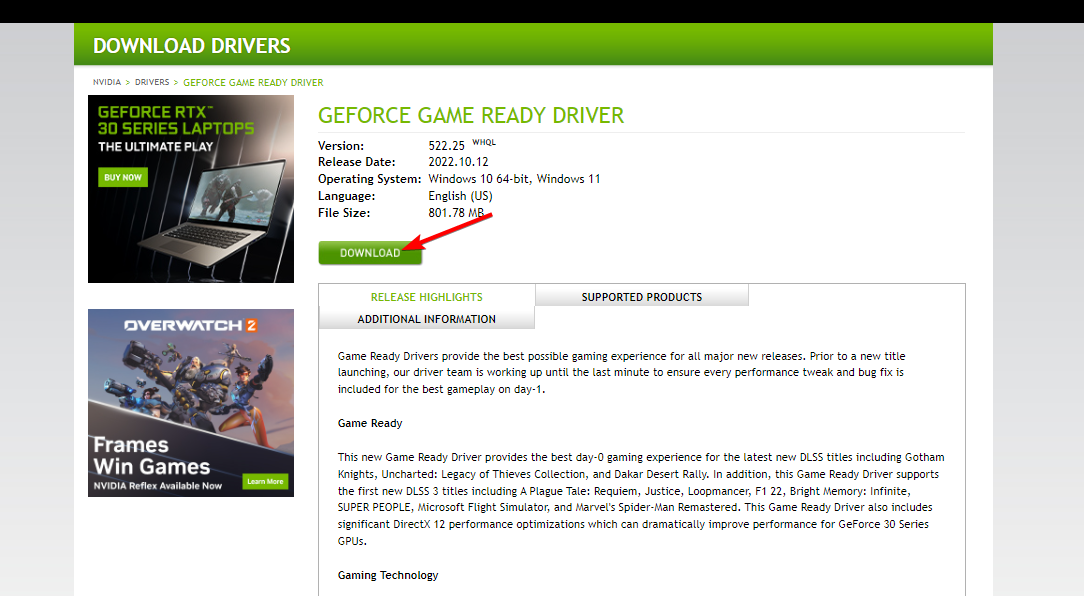
- Schließen Sie alle geöffneten Programme, insbesondere GPU-Überwachungsprogramme (wie EVGA Precision X oder MSI Afterburner), und alle aggressiven Antivirenprogramme, die die Installation stören könnten.
- Klicken Sie mit der rechten Maustaste auf den heruntergeladenen Treiberinstaller und wählen Sie Als Administrator ausführen.
- Klicken Sie auf Ja, wenn Sie von der Benutzerkontensteuerung von Windows dazu aufgefordert werden.
- Wählen Sie den Standardpfad für temporäre Treiberdateien, indem Sie auf OK klicken.
- Klicken Sie auf Zustimmen und Fortfahren.
- Wählen Sie Benutzerdefiniert (Erweitert) und klicken Sie auf Weiter.
- Aktivieren Sie die Option Saubere Installation durchführen und klicken Sie auf Weiter.
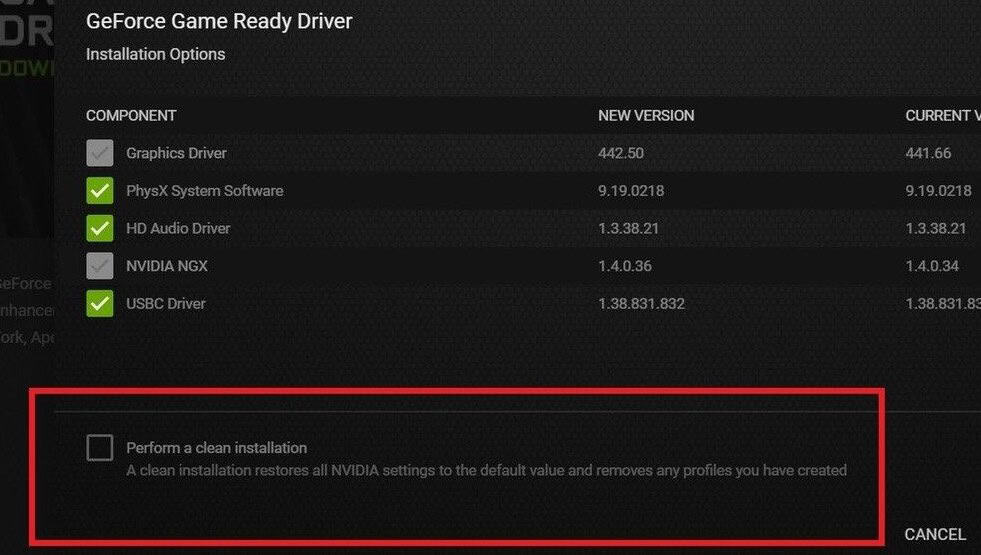
- Starten Sie Ihren PC neu, um den Vorgang abzuschließen.
Dieses Verfahren stellt sicher, dass alle alten Treiberdateien vollständig entfernt werden, was die Wahrscheinlichkeit von Konflikten verringert. Für ausführlichere Anweisungen besuchen Sie unseren Leitfaden zur Aktualisierung von Grafikkartentreibern unter Windows 11.
2. Entfernen Sie den Nvidia-Treiber vollständig und installieren Sie ihn erneut
- Drücken Sie Win + R, um das Ausführen-Dialogfeld zu öffnen, geben Sie services.msc ein und drücken Sie Enter.
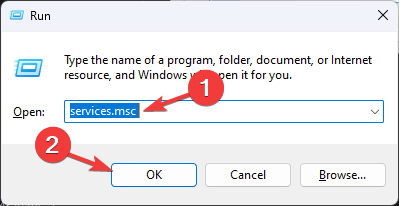
- Suchen Sie alle Dienste, die mit NVIDIA beginnen, und stoppen Sie diese.
- Öffnen Sie den Task-Manager, indem Sie Ctrl + Shift + Esc drücken.
- Suchen Sie Prozesse, die mit nv oder NVIDIA beginnen, und beenden Sie diese.
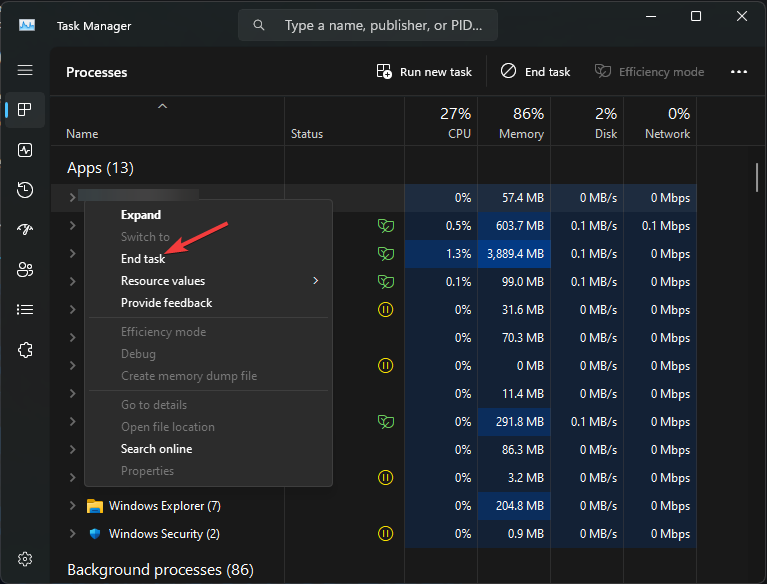
- Drücken Sie Win + R, geben Sie regedit ein und drücken Sie Enter.

-
Navigieren Sie zu
HKEY_LOCAL_MACHINE\SOFTWARE\NVIDIA Corporation\Logging und HKEY_LOCAL_MACHINE\SOFTWARE\Wow6432Node\NVIDIA Corporation\Logging. Wenn diese Schlüssel existieren, löschen Sie sie. - Öffnen Sie Einstellungen > Apps > Installierte Apps.
- Suchen Sie nach allen NVIDIA-Anwendungen, klicken Sie auf das Dreipunkt-Menü neben jeder, und wählen Sie Deinstallieren.
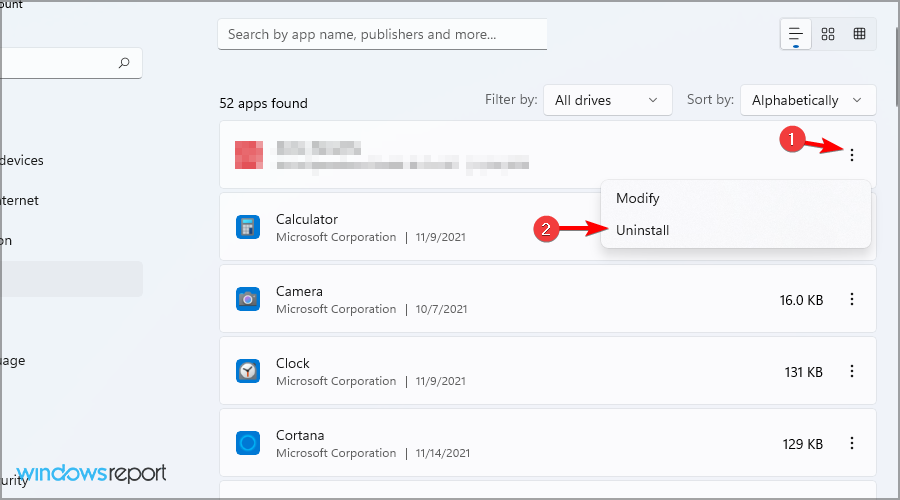
- Befolgen Sie die Schritte aus der vorherigen Lösung, um den NVIDIA-Treiber erneut zu installieren.
Wenn diese Methode zu kompliziert erscheint, können Sie immer den Display Driver Uninstaller verwenden, um Ihre Treiber vollständig zu entfernen. Erfahren Sie mehr zu diesem Thema
- NVIDIA RTX 5070 mit Triple-Fan-Kühler erreicht UVP, jetzt 549 $ für Prime-Mitglieder
- GeForce NOW fügt im Juli 21 neue Spiele hinzu, darunter Killing Floor 3 und RoboCop DLC
- Hier ist der Grund, warum NVIDIA möglicherweise die RTX 5050-Bewertungen blockiert hat
- NVIDIA bestätigt die endgültige Treiberunterstützung für GTX 900 und 1000-Serie Karten
- NVIDIA bringt DLSS 4 auf Budget-GPUs mit RTX 5050 für 249 $
Warum wird mein GeForce-Treiber nicht installiert?
Es gibt zahlreiche Ursachen, wie Ihr Antivirenprogramm, Berechtigungen oder Dateibeschädigungen. Um mehr zu erfahren, überprüfen Sie unseren speziellen Leitfaden, um zu erfahren, was zu tun ist, wenn Nvidia-Treiber unter Windows 11 nicht installiert werden.
Wenn Sie diese Schritte befolgen, sollten Sie in der Lage sein, Probleme mit NVIDIA-Treiberinstallationen zu lösen. Lassen Sie uns wissen, ob Sie eine andere Lösung gefunden haben, die für Sie funktioniert hat.
Dies ist nicht das einzige Problem, und bei vielen bleibt der GeForce Experience Treiber-Download bei 100 % hängen, aber wir haben einen Leitfaden, der sich damit befasst.













